Як увімкнути нову функцію автоматичного керування кольором (ACM) у Windows 11

Дізнайтеся, як увімкнути автоматичне керування кольором (ACM) для дисплеїв SDR у Windows 11 швидко та легко.
Можна створити завантажувальний USB-носій, щоб обійти обмеження встановлення Windows 11 23H2 (оновлення 2023 р.) , і в цьому посібнику ви дізнаєтесь, як це зробити.
Незважаючи на те, що Windows 11 містить різні вимоги до встановлення (наприклад, щодо процесора, пам’яті, пам’яті, мережі та безпеки), ви можете використовувати обхідні шляхи та інструменти, як-от Rufus, щоб оновити непідтримуване обладнання або встановити Windows 11 за допомогою локального облікового запису.
У цьому посібнику ви дізнаєтесь, як створити завантажувальний носій USB для встановлення Windows 11 23H2 на непідтримуване обладнання.
Щоб створити завантажувальний USB-накопичувач Windows 11 23H2 в обхід вимог, виконайте такі дії:
Натисніть посилання, щоб завантажити останню версію.
Двічі клацніть файл rufus.4.xx.exe , щоб запустити інструмент.
У розділі «Пристрій» скористайтеся спадним меню та виберіть флеш-пам’ять для створення завантажувального USB-носія Windows 11 23H2.
Натисніть кнопку Вибрати .
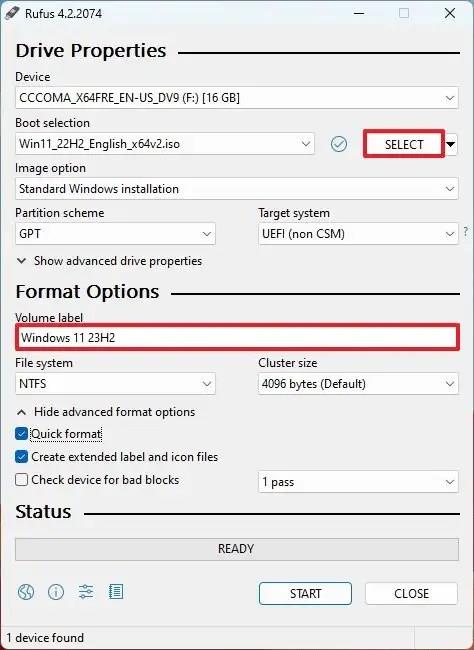
Виберіть ISO-файл Windows 11 23H2 .
Натисніть кнопку Відкрити .
Виберіть опцію «Стандартний розділ Windows» у налаштуваннях «Параметр зображення».
Виберіть опцію GPT у налаштуваннях «Схема розділу».
Виберіть опцію UEFI (не CSM) у налаштуваннях «Цільова система».
У розділі «Мітка тому» вкажіть описову назву для завантажувального USB-накопичувача Windows 11 23H2.
Використовуйте параметри за замовчуванням для параметрів файлової системи та розміру кластера .
Перевірте опцію швидкого форматування .
Позначте опцію «Створити розширені файли міток і значків» .
Натисніть кнопку Пуск .
Перевірте опцію «Видалити вимогу для 4 ГБ оперативної пам’яті, безпечного завантаження та TPM 2.0», щоб інсталювати Windows 11 23H2 на непідтримуване обладнання.
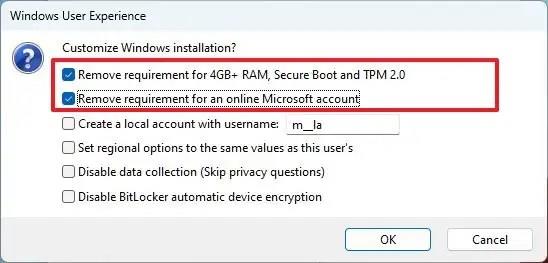
Позначте опцію «Видалити вимогу для онлайн-облікового запису Microsoft», щоб використовувати локальний обліковий запис і обійти вимоги до Інтернету.
(Необов’язково) Позначте опцію «Створити локальний обліковий запис з іменем користувача» та вкажіть назву облікового запису.
Коротка примітка: якщо ви хочете створити локальний обліковий запис під час налаштування, вам не потрібно відзначати цей параметр.
Натисніть кнопку OK .
Після виконання цих кроків Rufus створить завантажувальний USB-носій, який обійде вимоги щодо оновлення або встановлення нової копії Windows 11 на непідтримуваному обладнанні.
Дізнайтеся, як увімкнути автоматичне керування кольором (ACM) для дисплеїв SDR у Windows 11 швидко та легко.
Увімкнення параметрів Energy Recommendations у Windows 11 за допомогою команд Vivetool /enable /id:39427030 і Vivetool /enable /id:41249924 для зменшення енергоспоживання.
Щоб увімкнути новий інтерфейс користувача змінного ключа продукту в Windows 11, виконайте ці команди vivetool /enable /id:36390579 і vivetool /enable /id:42733866
Щоб завжди відкривати Центр терміналів Windows, додайте launchMode: default, centerOnLaunch: true, initialPosition: ,, у Settings.json
Для програм під час запуску в Windows 11 відкрийте «Налаштування» > «Програми» > «Запуск» і вимкніть програми. Або скористайтеся диспетчером завдань, папкою автозавантаження або реєстром.
Щоб увімкнути дизайн заголовка Провідника файлів у Windows 11, відкрийте командний рядок (адміністратор) і запустіть команду vivetool /enable /id:40950262,41076133.
Щоб увімкнути оптимізовану сенсорну панель завдань у Windows 11, запустіть командний інструмент ViveTool і виконайте команду Vivetool /enable /id:26008830.
Windows 11 представляє нову інформаційну панель Stoplight для робочого столу, але наразі це прихована функція. Ви можете ввімкнути його за допомогою цих кроків.
Щоб виправити USB-накопичувач, який не працює в Windows 11 (недоступний або неможливий для форматування), скористайтеся PowerShell Clear-Disk, New-Partition, Format-Volume cmd.
Щоб зменшити розмір бази даних індексування Windows.db у Windows 11, відкрийте «Параметри індексування» та перебудуйте базу даних для розширених налаштувань.
Щоб увімкнути нові налаштування керування віртуальним диском у Windows 11, відкрийте ViveTool і виконайте команду vivetool /enable /id:42401084.
Ви можете експортувати та імпортувати лише одне правило брандмауера в Windows 10, але вам потрібно використовувати реєстр із цим обхідним шляхом. Ось як.
Щоб вимкнути BitLocker у Windows 11, відкрийте BitLocker Drive Encryption і вимкніть шифрування, щоб зупинити тимчасово або остаточно.
Щоб створити розділ у Windows 11, відкрийте «Параметри» > «Сховище» > «Додаткові параметри сховища» > «Диски та томи», виберіть диск, щоб створити розділ.
Щоб змінити пароль локального облікового запису в Windows 10, відкрийте PowerShell (адміністратор), створіть змінну, виберіть обліковий запис і застосуйте пароль.
Щоб увімкнути нові зміни спливаючого меню Snap Layouts у Windows 11, відкрийте CMD (адміністратор) і запустіть команду vivetool /enable /id:40851068 /variant:3.
Щоб запустити командний рядок як TrustedInstaller, відкрийте такий інструмент, як AdvancedRun, виберіть «Командний рядок і запустіть як TrustedInstaller» і натисніть «Запустити».
У Windows 11 доступний новий дизайн диспетчера завдань, і ось кроки, щоб увімкнути ранню розробку збірки 22557.
Щоб увімкнути пропозиції Snap Layouts у Windows 11, відкрийте командний рядок (адміністратор) і запустіть команду vivetool /enable /id:42500395.
Щоб увімкнути віртуалізацію в UEFI/BIOS у Windows 11, відкрийте WinRE, виберіть UEFI Firmware Settings, увімкніть віртуалізацію та збережіть зміни.
Існує багато причин, чому ваш ноутбук не може підключитися до Wi-Fi, і тому існує багато способів виправити цю помилку. Якщо ваш ноутбук не може підключитися до Wi-Fi, ви можете спробувати наступні способи вирішення цієї проблеми.
Після створення завантажувального USB-накопичувача для встановлення Windows користувачам слід перевірити його працездатність, щоб побачити, чи було створено його успішно.
Кілька безкоштовних інструментів можуть передбачати збої диска до їх виникнення, даючи вам час на резервне копіювання даних та своєчасну заміну диска.
За допомогою правильних інструментів ви можете просканувати свою систему та видалити шпигунське програмне забезпечення, рекламне ПЗ та інші шкідливі програми, які можуть ховатися у вашій системі.
Коли комп’ютер, мобільний пристрій або принтер намагається підключитися до комп’ютера Microsoft Windows через мережу, наприклад, може з’явитися повідомлення про помилку «мережевий шлях не знайдено» — помилка 0x80070035.
Синій екран смерті (BSOD) – це поширена і не нова помилка Windows, яка виникає, коли на комп’ютері виникає якась серйозна системна помилка.
Замість виконання ручних операцій та операцій прямого доступу у Windows, ми можемо замінити їх доступними командами CMD для швидшого доступу.
Як і у Windows 10, ви також можете використовувати стороннє програмне забезпечення, щоб зробити панель завдань Windows 11 прозорою.
Після незліченних годин використання ноутбука та настільної системи колонок у коледжі, багато людей виявляють, що кілька розумних покращень можуть перетворити їхній тісний простір у гуртожитку на найкращий стрімінговий центр, не витрачаючи при цьому багато грошей.
Тачпад ноутбука призначений не лише для вказівки, клацання та масштабування. Прямокутна поверхня також підтримує жести, які дозволяють перемикатися між програмами, керувати відтворенням медіа, файлами та навіть переглядати сповіщення.




























